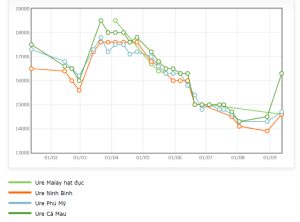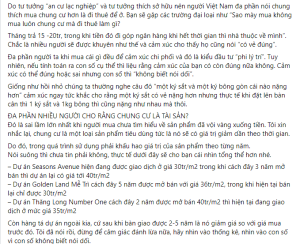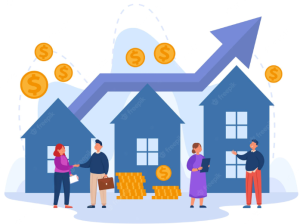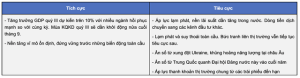Tại sao không ai biết về thủ thuật cut và paste tuyệt vời này trên Windows 11.
Bạn có biết Windows 10 và 11 có một tính năng cut và paste cực kỳ tuyệt vời, có thể giúp cho việc sử dụng Windows một cách dễ dàng hơn nhiều. Nó được gọi là Clipboard History.
Sau khi đánh dấu văn bản, ảnh…, hãy nhấn Ctrl+C trên bàn phím của bạn để sao chép. Nhưng thay vì nhấn Ctrl+V để dán, bạn có thể nhấn phím Windows+V trên bàn phím để hiển thị Clipboard History. Danh sách này sẽ liệt kê tối đa 25 item bạn đã sao chép gần nhất, gồm văn bản, HTML, hình ảnh vv… Nhấp vào một mục sau đó sẽ giúp bạn paste mục đã chọn.
Đây là một trong những tính năng hay và hữu ích nhất trên Windows 10, 11 nhưng Microsoft lại làm khá tệ trong việc làm nổi bật nó.
Cách bật Clipboard History
Trên một số dòng PC, bạn sẽ phải bật tính năng này lên trước. Để làm điều đó, bạn chọn nút Start, sau đó chọn Settings. Trong cửa sổ popup, chọn System, rồi chọn Clipboard ở menu bên tay trái. Trong phần Clipboard history, hãy đảm bảo nút “On” đã được đặt. Giờ đây, bạn đã có thể sử dụng tính năng này.
Copy trên Clipboad
Khi Clipboard History được bật, hầu hết mọi thứ bạn copy sẽ tự động xuất hiện ở đó. Để làm điều này, bạn chọn text, ảnh hoặc bất cứ thứ gì khác với chuột, nhập chuột phải và chọn copy. Tất nhiên, bạn cũng có thể dùng tổ hợp phím Ctrl+C.
Sử dụng Clipboard History
Giờ đây, nếu muốn dán (paste) thứ gì đó, lựa chọn vị trí cần dán và nhấn Windows+V trên bàn phím. Nếu như bạn chưa biết thì phím Windows là phím có logo Windows, đặt giữa phím Ctrl và Alt ở bên trái bàn phím.
Menu của Clipboard History sẽ xuất hiện và bạn sẽ thấy danh sách những gì đã copy gần đây. Nhấn vào thứ bạn muốn dán và công việc sẽ hoàn thành.
Tính năng này hữu dụng hơn nhiều so với việc nhấn Ctrl+V – vốn chỉ paste thứ bạn copy gần nhất.
Pin những thứ quan trọng
Nếu có thứ gì đó bạn phải paste thường xuyên và không muốn để “lạc” mất nó khi copy nhiều thứ khác, bạn có thể “pin” thứ đó và nó sẽ luôn xuất hiện trong menu của Clipboard History.
Để làm điều này, chọn vào 3 dấu chấm bên phải của dòng bạn muốn pin, sau đó chọn “pin”. Item đó sẽ được lưu trong Clipboard History, ngay cả khi bạn khởi động lại máy.
Tất nhiên, bạn cũng có thể gỡ các item này khi không cần sử dụng nữa bằng cách tương tự: nhấn vào dấu 3 chấm, chọn “Delete” hoặc xoá tất cả item đã lưu bằng nút “Clear all”.
Nguồn: cafef.vn